Создание нового шаблона
Переход к форме создания шаблона проекта
Для создания нового шаблона перейдите в раздел “Шаблоны проектов” основного меню приложения и на открывшейся странице каталога шаблонов нажмите кнопку “Создать”.
Откроется форма создания шаблона проекта:
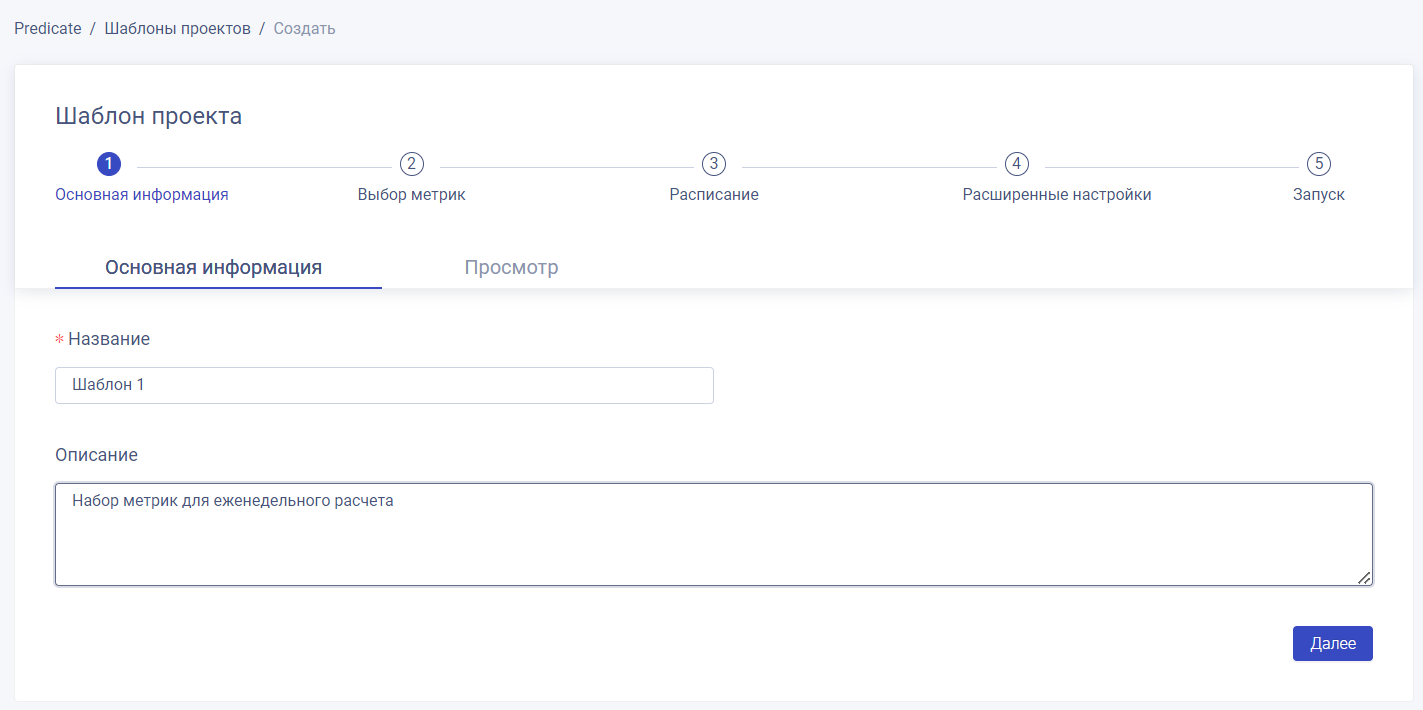
Процесс создания шаблона проекта состоит из 5 этапов и почти полностью аналогичен процессу создания нового проекта.
Этап "Основная информация"
На этапе "Основная информация" введите название (обязательно) и описание (опционально) шаблона. Нажмите "Далее".
Этап "Выбор метрик"
Список метрик шаблона
На этапе "Выбор метрик" нажмите "Добавить". В открывшемся окне каталога метрик
отметьте необходимые метрики нажав на "+" справа от названия метрики.
Допускается выбор метрики более одного раза для одного шаблона.
Обратите внимание, что каталог метрик может состоять из нескольких страниц.
Когда все необходимые метрики отмечены, нажмите кнопку "Выбрать".
Сохранение параметров метрик
Сохранение значений параметров метрик при создании шаблона проекта является опциональным.
Если значение параметра метрики не задано при создании шаблона, его можно будет задать позже, при создании проекта из шаблона.
Окно настройки параметров открывается нажатием кнопки "Параметры" справа от названия метрики.
Важно
В шаблонах допускается сохранение значений параметров типов: range, bool, int-value, float-value, dropdown, multi-dropdown.
НЕ допускается сохранение в шаблонах значений параметров типов: dataframe, column, date, time. Параметры этих типов задаются при создании проекта.
Завершите этап нажав "Далее".
Этап "Расписание"
На этапе "Расписание" выберите необходимые параметры регламентных запусков, или пропустите этот этап.
Во втором случае расписание можно будет настроить позже, при создании проекта из шаблона.
Для перехода к следующему этапу нажмите "Далее".
Этап "Расширенные настройки"
Этап "Расширенные настройки" является опциональным.
В разделе Execution Config отрегулируйте количество ресурсов, которое будет выделяться под проект при каждом из запусков.
В поле настройки тэгов выберите из дропдауна один или несколько тэгов, которые будут прикреплены к шаблону. В каталоге шаблонов будет доступен поиск по тэгам.
Этап "Запуск"
На этапе "Запуск" проверьте сохраненную информацию.
Если необходимо внести исправления, вернитесь на предыдущий этап с помощью кнопки "Назад".
Если все указано верно, завершите создание шаблона нажатием кнопки "Сохранить".
Просмотр созданного шаблона
После того как шаблон проекта сохранен, он становится доступен в каталоге шаблонов: Панель управления > Шаблоны проектов.
Алгоритм создания проекта мониторинга из шаблона описан в разделе "создание проекта из шаблона".